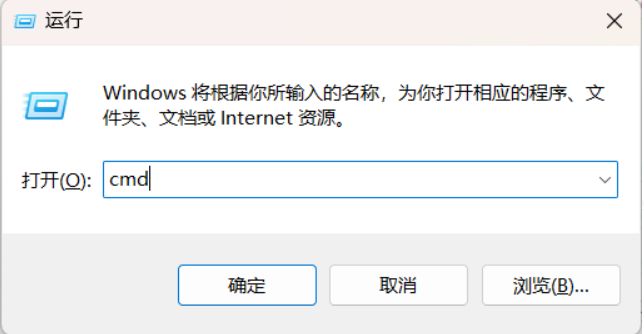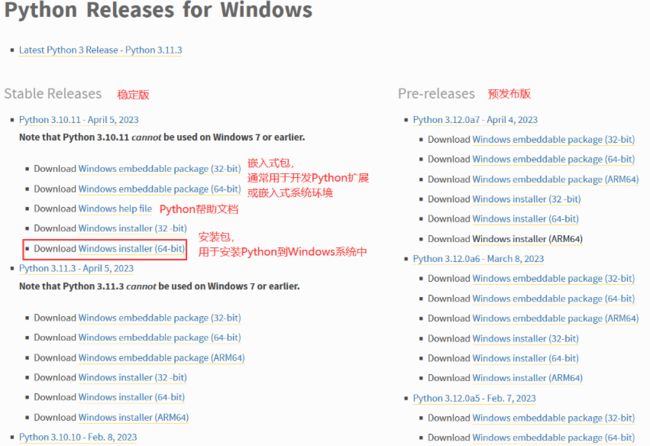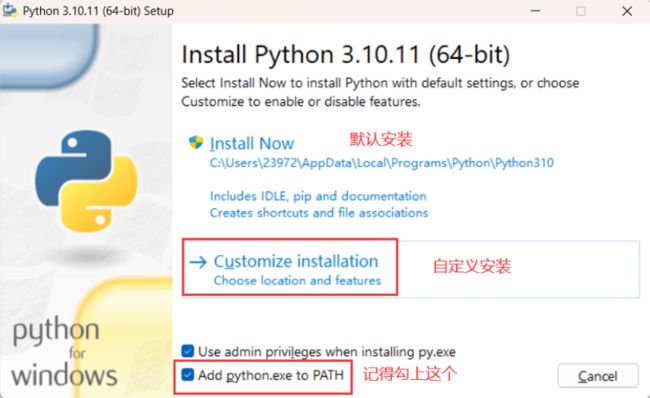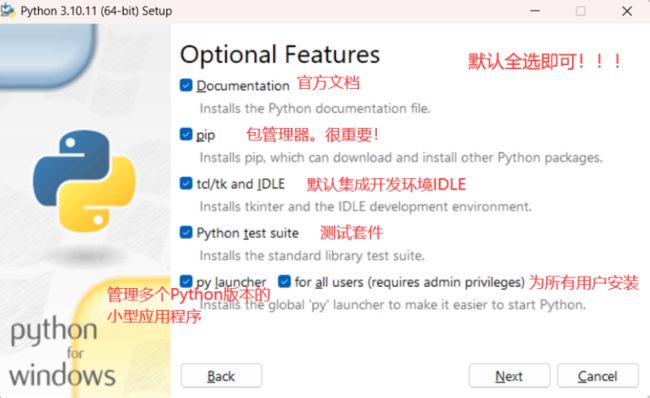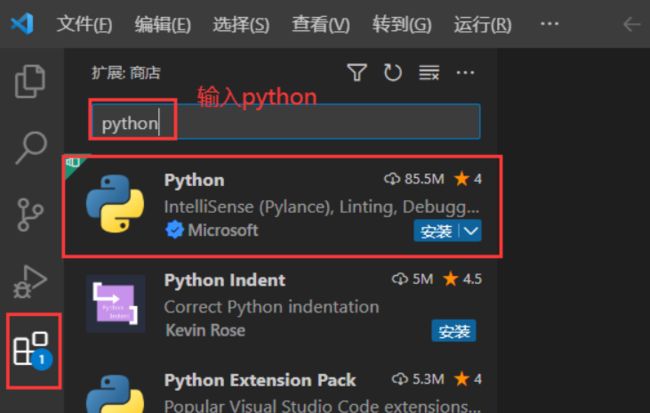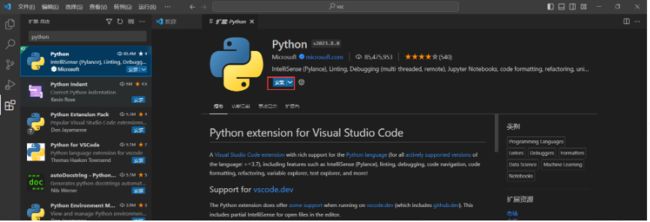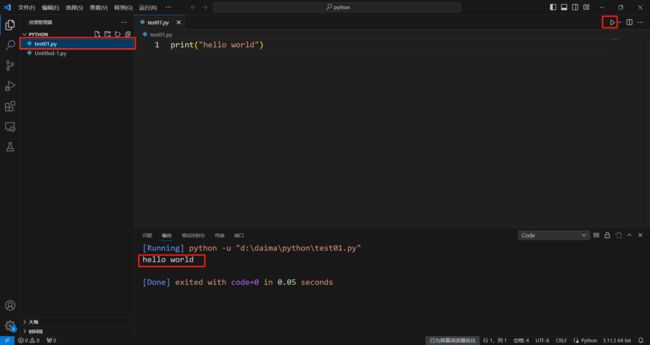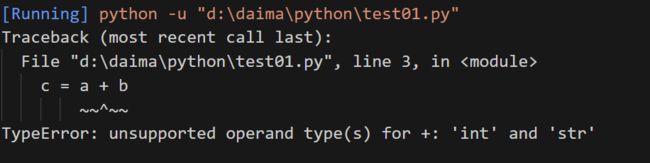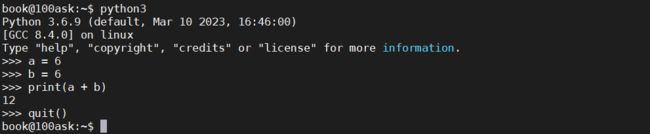Python3从零基础到入门(1)
目录
一、环境搭建
1.检测Python环境
2.下载安装Python环境
3.VSCode中配置Python环境
二、第一个程序
1.编码
2.输出
3.标识符
4.import
5.保留字
6.注释
7.缩进
三、变量和赋值
1.Python 中的变量
2.变量的赋值
3.多个变量赋值
四、基础数据类型
1.类型查看
(1)type
(2)isinstance
2.数字
3.字符串
4.元组
5.列表
6.字典
7.集合
五、数据类型转换
1.隐式类型转换
2.显式类型转换
(1)转换成整数
(2)转换成浮点数
(3)转换成复数
(4)转换成字符串
(5)转换成表达式字符串
(6)字符转换
1)整数转字符
2)字符转整数
(7)转换成基础数据结构
1)转换成元组
2)转换成列表
3)转换成可变集合
4)转换成不可变集合
5)转换成字典
六、解释器
1.交互式编程
2.脚本式编程
七、注释
1.单行注释
2.多行注释
(1)单引号
(2)双引号
一、环境搭建
1.检测Python环境
我们可以先检测本机中有无自带Python环境
在Windows桌面下,点击 win +r 按键,换出运行界面,在输入框中输出cmd,打开命令行窗口。
在命令行窗口中输入命令 python --version ,若没有显示,则表明无对应的Python环境。
2.下载安装Python环境
1.进入Python官网: www.python.org/
2.在上方downloads按钮下拉框中,选择对应的系统,在这里我选择Windows系统。
3.我们可以看到,在下载界面,左侧Stable Releases是稳定版,右侧Pre-releases是预发布版。
- 稳定版是经过一定测试后,可以供用户正式使用的版本,通常不会包含太多新功能,而是主要着重于修复已知的问题和缺陷
- 预发布版是指尚未正式发布的、处于测试阶段的版本,通常会包含一些新的功能和改进,用户可以先行体验和测试,以便在正式发布前发现和解决一些问题。
我们根据自己电脑的系统类型选择一个稳定版即可。我的系统类型为64位操作系统,因此选择64位安装包,如下图所示。
下载完进行安装
选择自定义或者默认安装,在这里我选择自定义安装
一般默认全选即可,随后点击next下一步
高级选项界面,只需要修改安装目录,其余默认勾选即可。如下图所示。注意: 安装目录中最好不要携带中文字符。点击Install安装即可。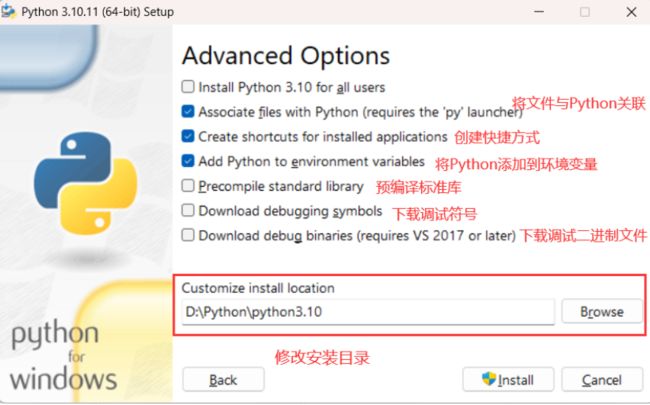
3.VSCode中配置Python环境
打开VSCode,点击左侧扩展按钮,在搜索框中输入python,选择第一个进行安装
随后创建第一个python文件,测试如下:
二、第一个程序
1.编码
默认情况下,Python 3 源码文件以 UTF-8 编码,所有字符串都是 unicode 字符串。 当然你也可以为源码文件指定不同的编码,例如:
# -*- coding: cp936 -*-上述定义允许在源文件中使用 Windows-936 字符集中的字符编码。
2.输出
在Python中,输出函数为print(),用法如下:
print(6)
a = 6
print(a)
print("6")其中 a 是标识符,也是变量,"6" 则代表字符串。
3.标识符
标识符的规定如下
- 1.第一个字符必须是字母表中字母、或下划线_。
- 2.标识符的其他的部分由字母、数字和下划线组成
- 3.大小写敏感
在 Pvthon 3 中,可以用中文作为变量名,非 ASCII 标识符也是允许的,例如:
niubi = 6
print(niubi)
小佳牛逼 = 6
print(小佳牛逼)输出结果如下:
4.import
当需要引入一些其它模块时,可以用 import,例如:
import os
print(os.getpid())以上代码,代表获取当前进程的进程ID。
5.保留字
保留字就是关键字,不能把它们作为任何标识符的名称。
Python的标准库提供了一个 keyword模块,可以输出当前版本下的保留字,例如:
import keyword
print(keyword.kwlist)输出结果如下:
6.注释
Python的注释以 # 开头,例如:
# 注释你好
print("zgl") # 注释你好输出结果如下:
7.缩进
Python 对缩进有严格要求,不需要使用{},例如:
if 2 > 1:
print("666")
else:
print("555") 同一个代码块必须包含相同的缩进数,例如:
if 2 > 1:
print("666")
print("666") # 正确
else:
print("555")
print("555") # 错误三、变量和赋值
1.Python 中的变量
1)Python 中的变量不需要声明
2)每个变量在使用前都必须赋值,变量赋值以后该变量才会被创建
3)在 Python 中,变量就是变量,它没有类型,我们所说的"类型”是变量所指的内存中对象的类型
2.变量的赋值
= 用来给变量赋值。= 运算符左边是一个变量名,= 运算符右边是存储在变量中的值。例如:
a = 6 # 整型变量
b = 6.0 # 浮点型变量
c = "6" # 字符串变量
print(a, b, c)输出结果如下:
注意,字符串变量输出时,是不带引号的。
3.多个变量赋值
Python 中允许为多个变量进行赋值。例如:
a = b = c = 6
print(a, b, c)这段代码表示的是,创建一个整型对象,从后向前赋值。四个变量的值最终都为6,输出结果如下:
我们也可以这样赋值:
a, b, c = 1, 2, 3
print(a, b, c)输出结果如下:
四、基础数据类型
Python3 中的基础数据类型,主要分为两种: 不可变数据 和 可变数据
其中不可变数据是: Number (数字) 、String (字符串) 、Tuple (元组)
而可变数据是: List (列表) 、Dictionary (字典) 、Set (集合)。
1.类型查看
(1)type
可以使用内置的函数 type() 函数,来查看变量所指的对象类型。例如:
a = 1
b = 1.0
c = "1"
d = 1,
e = [1]
f = {1:1}
g = {1}
print(type(a))
print(type(b))
print(type(c))
print(type(d))
print(type(e))
print(type(f))
print(type(g))输出结果如下:
(2)isinstance
也可以通过 isinstance() 来对一个数据类型询问是否是某个类型,例如:
a = 6
print(isinstance(a, int))
print(isinstance(a, float))输出结果如下:
其中 True 和 False 是 Python 中的布尔类型,分别表示真和假。
2.数字
Python3 支持 int、float、 bool (布尔) 、complex (复数)。
Python3 中的整型不同于 C语言,数字可以表示的非常大,例如:
print (2 ** 100)这段代码代表输出 2 的 100 次幂,输出结果如下:
关于数字更多相关内容后续再总结。
3.字符串
Python 中的字符串 是用 ' 或者 " 这两种引号引起来的内容,例如:
print('字符串1')
print("字符串2")关于字符串更多相关内容后续再总结。
4.元组
元组是一种不可变的顺序表
关于元组更多相关内容后续再总结。
5.列表
列表是一种可变的顺序表
关于列表更多相关内容后续再总结。
6.字典
字典是一种键值对
关于字典更多相关内容后续再总结。
7.集合
集合是一种值的集合
关于集合更多相关内容后续再总结。
五、数据类型转换
数据类型转换主要分为两种
- 隐式类型转换
- 显式类型转换
1.隐式类型转换
在隐式类型转换中,Python 会自动将一种数据类型转换成另一种数据类型,不需要人为去干预。比如当我们在进行算术运算的时候,较低数据类型(整数)就会转换成较高数据类型(浮点数)以免数据丢失。例如:
a = 6
b = 6.0
c = a + b
print(type(c))
print(c)输出结果如下:
那么如果整数和字符串相加后,类型是什么呢?
a = 6
b = "6"
c = a + b
print(type(c))我们看到在执行 a +b 的时候,报了一个错,意思是 int 和 str 不能执行 + 操作,于是,我们可以通过显式类型转换来解决这个问题。
2.显式类型转换
我们只需要简单的把上述代码改成如下形式,就可以执行相加操作了:
a = 6
b = float("6")
c = a + b
print(type(c))接下来,我们看看以下几个类型转换:
(1)转换成整数
例如:
a = int("1010", 2)
b = int("66", 10)
c = int("0xff", 16)
print(a)
print(b)
print(c)输出结果如下:
(2)转换成浮点数
将一个字符串对象转换成了浮点数,例如:
a = float("66.66")
print(a)(3)转换成复数
例如:
a = complex(6, 6)
print(a)
print(type(a))输出结果如下:
(4)转换成字符串
例如:
a = 66.66
b = str(a)
print(b)输出结果如下:
(5)转换成表达式字符串
使用 repr(x) 可以将 x 转换成表达式字符串,例如:
a = '66.66'
b = str(a)
c = repr(a)
print(b)
print(c)输出结果如下:
(6)字符转换
1)整数转字符
chr是character的缩写
可以利用 chr(x) 将整数x 转换成字符,类似C语言中的 ASCII 码,例如:
a = 65
b = chr(a)
print(b)2)字符转整数
ord是ordinal的缩写
可以利用 ord(x) 将字符 x 转换成一个整数,它是 chr(x) 的逆运算,例如:
a = 'A'
b = ord(a)
print(b)输出结果如下:
(7)转换成基础数据结构
关于基础数据结构更多相关内容后续再总结,这里只是简单列出。
1)转换成元组
tuple(s)
2)转换成列表
list(s)
3)转换成可变集合
set(s)
4)转换成不可变集合
frozenset(s)
5)转换成字典
dict(d)
六、解释器
1.交互式编程
我们可以在命令行输入 Python,来启动 Python 解释器:
如下图:可以在里面输入你想测试的代码,最后quit()退出
2.脚本式编程
当然,我们也可以把上面的内容,拷贝到一个文件 test.py 中,然后利用命令行去执行:
python3 test.py
同样可以看到输出的结果:12
七、注释
1.单行注释
单行注释以 # 开头,例如:
# 这是注释
print("zgl")2.多行注释
(1)单引号
多行注释,可以这么写:
'''
这是注释
'''(2)双引号
也可以这么写:
"""
这是注释
"""